windows11休眠文件怎么删除 windows11清理休眠文件的方法
更新时间:2023-07-06 16:31:00作者:kai
最近有不少使用winodws11的小伙伴发现windows11电脑有种文件叫休眠文件,那么就有小伙伴好奇了,休眠文件有什么用呢?可不可以删除呢?休眠文件是系统中未被使用的文件或数据,它可以帮助节省空间、提高效率以及保护系统,休眠文件是可以删除的,删除之后并不会对电脑有不好的影响,删除之后在一定程度上可以提高windows11系统性能。那么windows11休眠文件怎么删除呢?接下来大家一起来看看小编带来的windows11清理休眠文件的方法吧。
具体方法:
1、找到C盘的CMD程序,路径如下:C:\Windows\System32 然后右键:以管理员身份运行
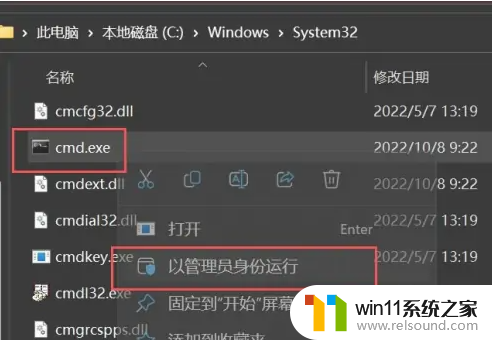
2、输入命令:powercfg -h off然后回车,看到如下图示说明休眠文件已被删除
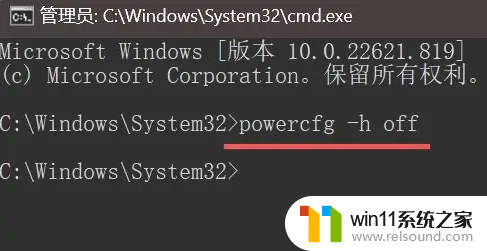
3、再次查看电脑,发现C盘空间已恢复
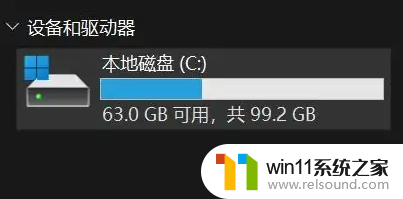
以上内容就是小编给大家带来的windows11清理休眠文件的方法啦,小伙伴们快去清理你们windows11电脑的休眠文件吧,希望看完这篇小伙伴们能够学会windows11清理休眠文件的方法。
windows11休眠文件怎么删除 windows11清理休眠文件的方法相关教程
- windows11关机特别慢怎么办 windows11关机很慢的解决方法
- win11怎么卸载流氓软件 win11怎么删除流氓软件
- win11怎么查看隐藏文件夹 win11如何查看隐藏文件夹
- win11所有文件都不能拖动怎么办
- win11不能解压rar文件怎么办
- win11修改host文件
- win11软件固定任务栏的方法 win11如何把软件放到任务栏
- win11自带杀毒怎么关闭 win11自带的杀毒软件如何关闭
- 升级win11后清理win10
- win11怎么改成透明任务栏 win11改成透明任务栏的方法
- win10默认显示更多选项
- win11怎么改变鼠标样式
- win11系统扩展屏幕
- win11桌面黑屏但是能打开任务管理器
- win11无法找到声音输出设备
- win11设备管理器中没有蓝牙
win11系统教程推荐